在學校,老師經常需要自己出一份語文卷子供平時測試用,這樣就常常會涉及到編輯作文表格的難題。那么,今天就和大家分享在Word2016中如何制作作文的表格。一起來了解下吧!
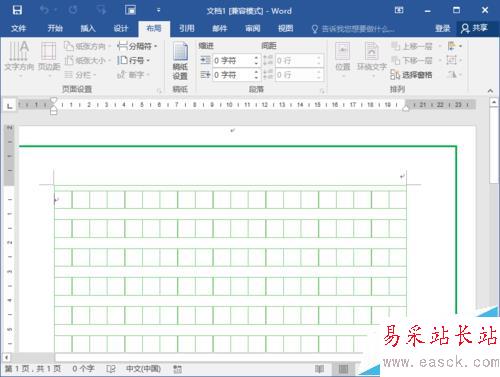
1、在計算機桌面上的Word2016文檔程序圖標雙擊鼠標左鍵,將其打開運行。并點擊“空白文檔”選項,新建一個空白Word文檔。如圖所示;
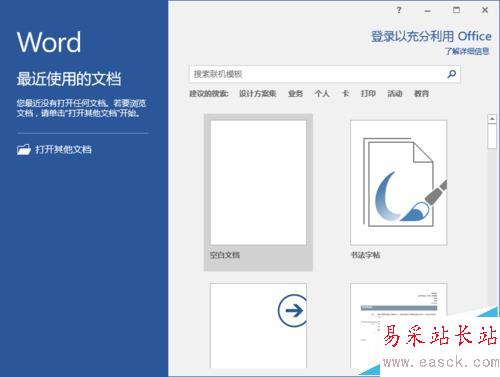
2、在打開的Word文檔窗口中,打開“設計”菜單選項卡。如圖所示;

3、在“設計”菜單選項卡中,點擊“頁面背景”功能區的“頁面邊框”命令選項。如圖所示;
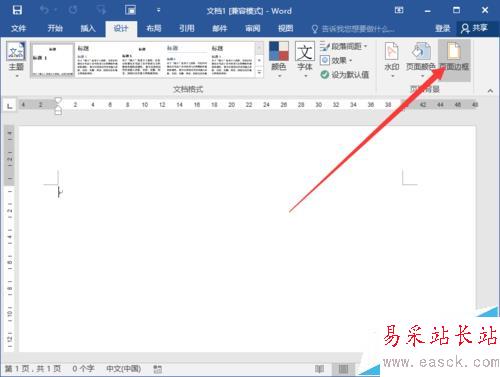
4、點擊“頁面邊框”命令選項后,會打開“邊框和底紋”對話框。如圖所示;
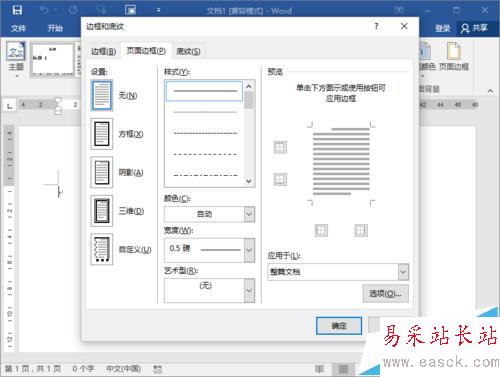
5、在“邊框和底紋”對話框中,點擊“頁面邊框”選項卡設置下的“方框”。如圖所示;
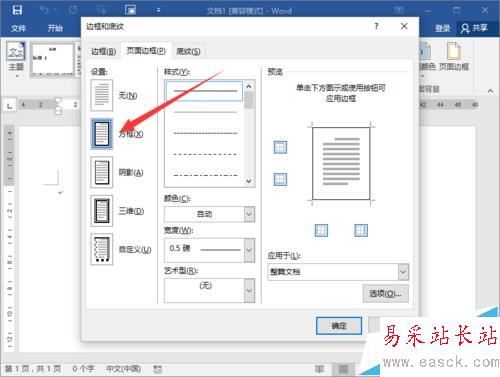
6、之后在樣式、顏色、應用于中進行設置選擇,設置好以后點擊“確定”按鈕。如圖所示;
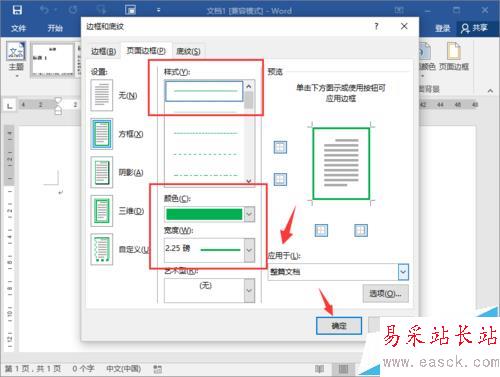
7、回到Word文檔窗口中,即可看到設置頁面邊框后的效果。如圖所示;
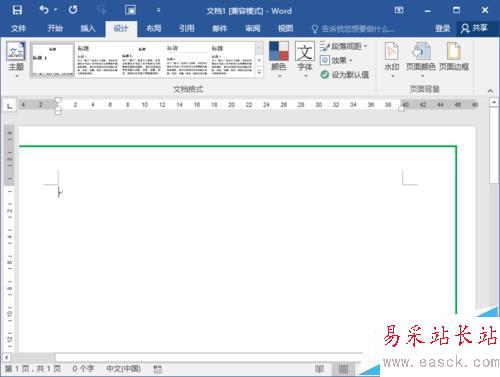
8、在Word文檔窗口中,打開“布局”菜單選項卡。如圖所示;
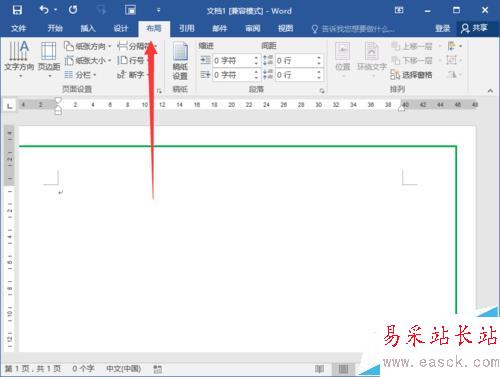
9、在“布局”菜單選項卡中,點擊“稿紙”功能區的“稿紙設置”命令選項。如圖所示;
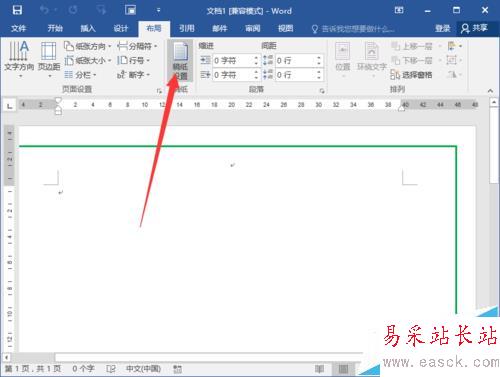
10、點擊“稿紙設置”命令選項后,會打開“稿紙設置”對話框。如圖所示;
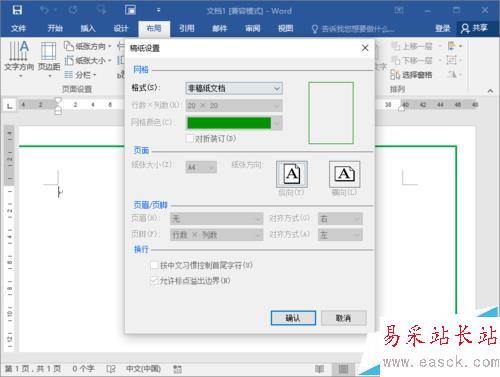
11、在“稿紙設置”對話框中,選擇格式為“方格式稿紙”,而后再點擊“確認”按鈕。如圖所示;
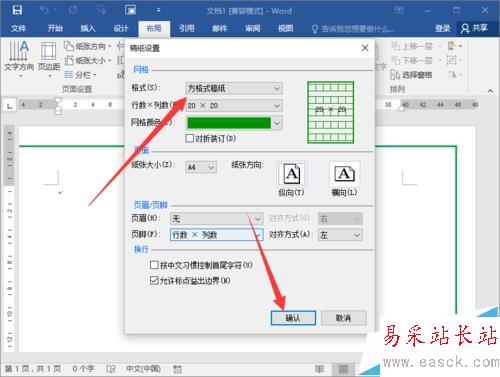
12、回到Word文檔窗口中,即可看到設置后的效果。如圖所示;
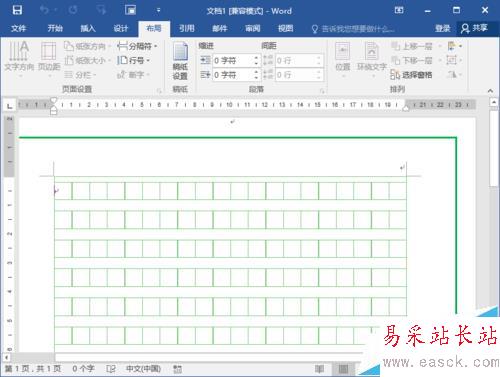
相關推薦:
Word2016輸入空格鍵顯示點該怎么辦?
Word2016怎么將文件轉換成PDF文件?
|
新聞熱點
疑難解答